
Fala galera, tudo bem com o vocês? Aqui quem fala é Giovani e vamos a uma dica para aumentar a produtividade com excel.
Você sabia que no Excel, é possível dividir um texto em várias colunas. Essa função chamada “Texto para Colunas” permite que você divida o conteúdo de uma coluna em duas ou mais. Por exemplo: se você tem uma lista de pessoas e deseja separar o nome e o sobrenome em colunas separadas, não é necessário digitar manualmente em uma nova coluna. Basta usar a função “Texto para Colunas” e o Excel faz o trabalho para você. É fácil e rápido, veja como separar o texto em duas ou mais colunas usando essa função.
No Microsoft Excel, selecione as células ou a coluna onde está o texto que você deseja dividir. Em nosso cexemplo, é uma lista de nomes. Clique em “Dados” e, depois, em “Texto para colunas”;

Após realizado o passo 1, será aberto o “Assistente para conversão de texto em colunas”. Em “Tipo de dados originais”, marque a opção “Delimitado” e clique em “Avançar” logo em seguida;
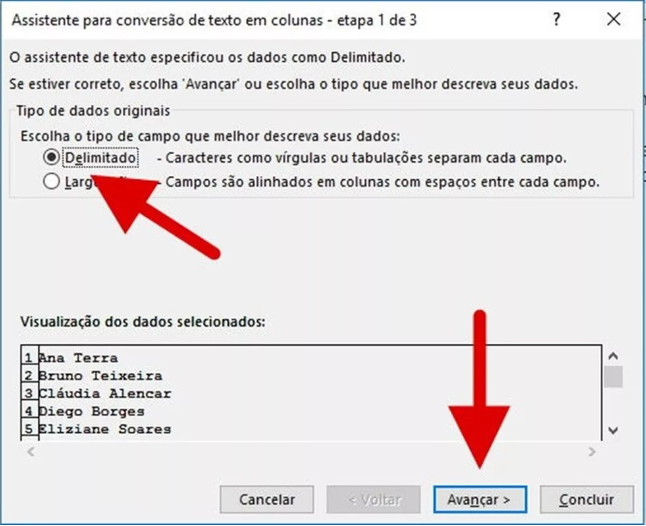
Na etapa seguinte, em “Delimitadores”, marque a caixa de seleção “Espaço” e desmarque todas as outras. No campo “Visualização dos dados” você já pode ver como ficará o resultado. Clique em “Avançar” para continuar;

Agora você pode definir o tipo de cada coluna, dependendo do seu conteúdo, como texto, data e outros. Selecione uma das colunas e então escolha o tipo dela em “Formato dos dados da coluna”. Para as demais colunas você pode fazer o mesmo. Em nosso exemplo, vamos definir o tipo “Geral” para todas;

No campo “Destino” você irá notar que há um botão no canto direito. Clique nele para recolher a caixa de diálogo, veja na imagem abaixo:

Para finalizar, selecione as células ou colunas onde você quer colar os dados divididos. Depois deste passo, é só clicar novamente no botão ao lado do campo “Destino” e clicar em “Concluir” para finalizar o processo.
Como você pode conferir na imagem abaixo, os nomes foram divididos em nome e sobrenome. Essa função facilita muito o trabalho em certas circunstâncias e pode economizar uns bons minutos do seu dia.

Beleza pessoal! Estero que a dica seja útil.
Dúvidas ou sugestões? Deixe o seu comentário!
Um abraço e até o próximo post. Valeu!
Está gostando do conteúdo?
Considere pagar um cafezinho para nossa equipe!